En este tutorial, quiero acercarte a los diferentes modos de mezcla en Photoshop. Los modos de mezcla son herramientas esenciales para la edición de imágenes y la aplicación de efectos creativos. Te permiten controlar cómo interactúan las capas entre sí, lo que puede resultar en algunos resultados interesantes en tus proyectos. Paso a paso, aprenderás qué efecto tiene cada modo de mezcla y cómo puedes utilizarlo mejor.
Principales conclusiones
- Los modos de mezcla cambian la forma en que se combinan los colores en diferentes capas.
- Existen diferentes grupos de modos de mezcla, cada uno produce efectos diferentes.
- Muchos modos de mezcla tienen bases similares, pero usos específicos.
Detalles de los modos de mezcla
1. Visión general de los modos de mezcla
Antes de sumergirnos en los modos de mezcla individuales, es importante entender cómo funcionan en general. Los modos de mezcla suelen trabajar en base a la transparencia y la luminosidad. En Photoshop, existen muchos modos de mezcla diferentes que se pueden dividir en varios grupos.
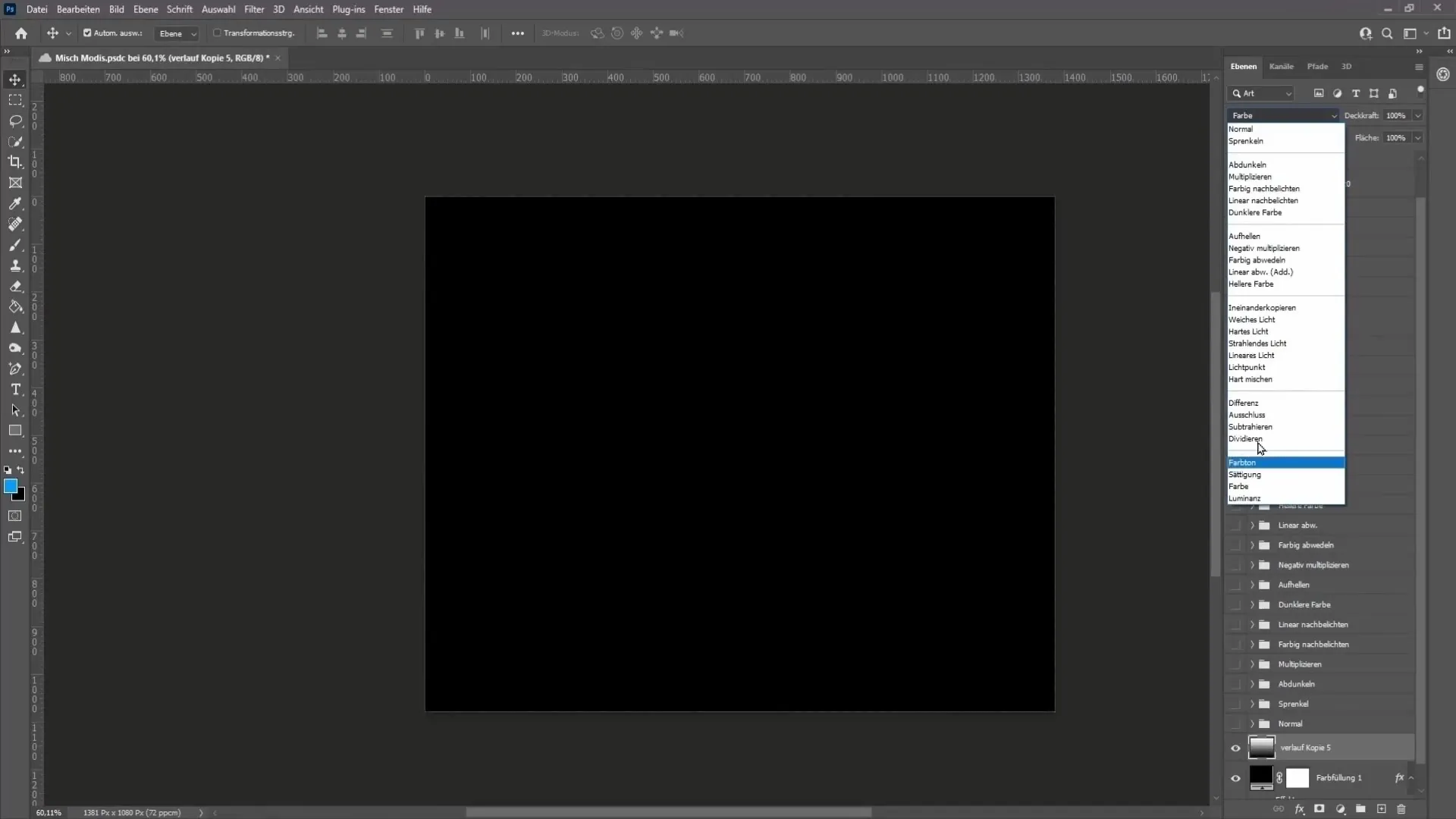
2. Fundamentos
Comencemos explicando el degradado. Cada imagen tiene negro (0% de luminosidad) y blanco (100% de luminosidad), así como diferentes tonos de grises intermedios. Debes imaginar que este degradado es una base importante para todos los modos de mezcla.
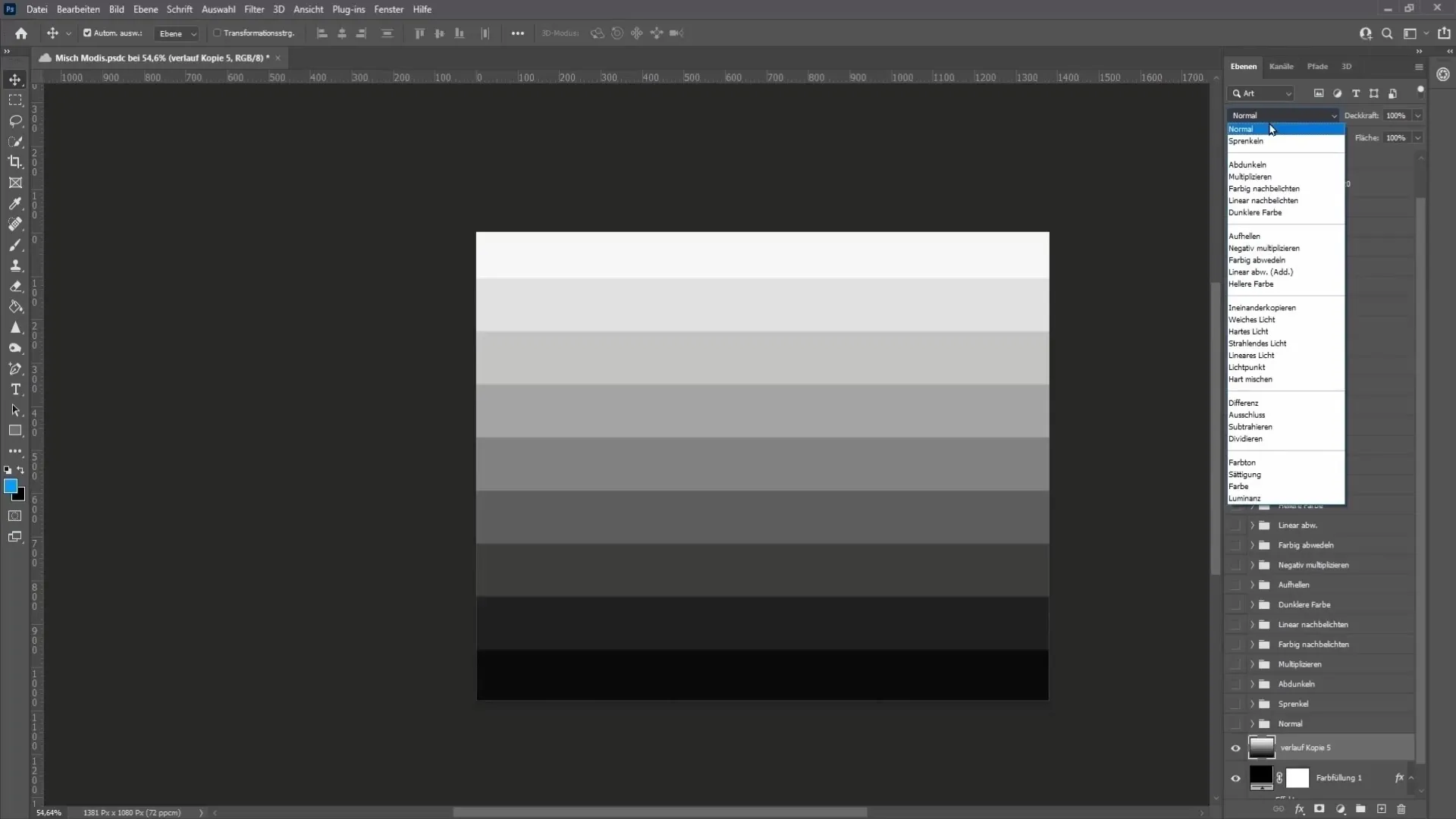
3. Modos de mezcla estándar
El modo de mezcla estándar, "Normal", no realiza cambios. Simplemente apila las capas una sobre otra sin que ninguna de las dos capas se vea afectada.
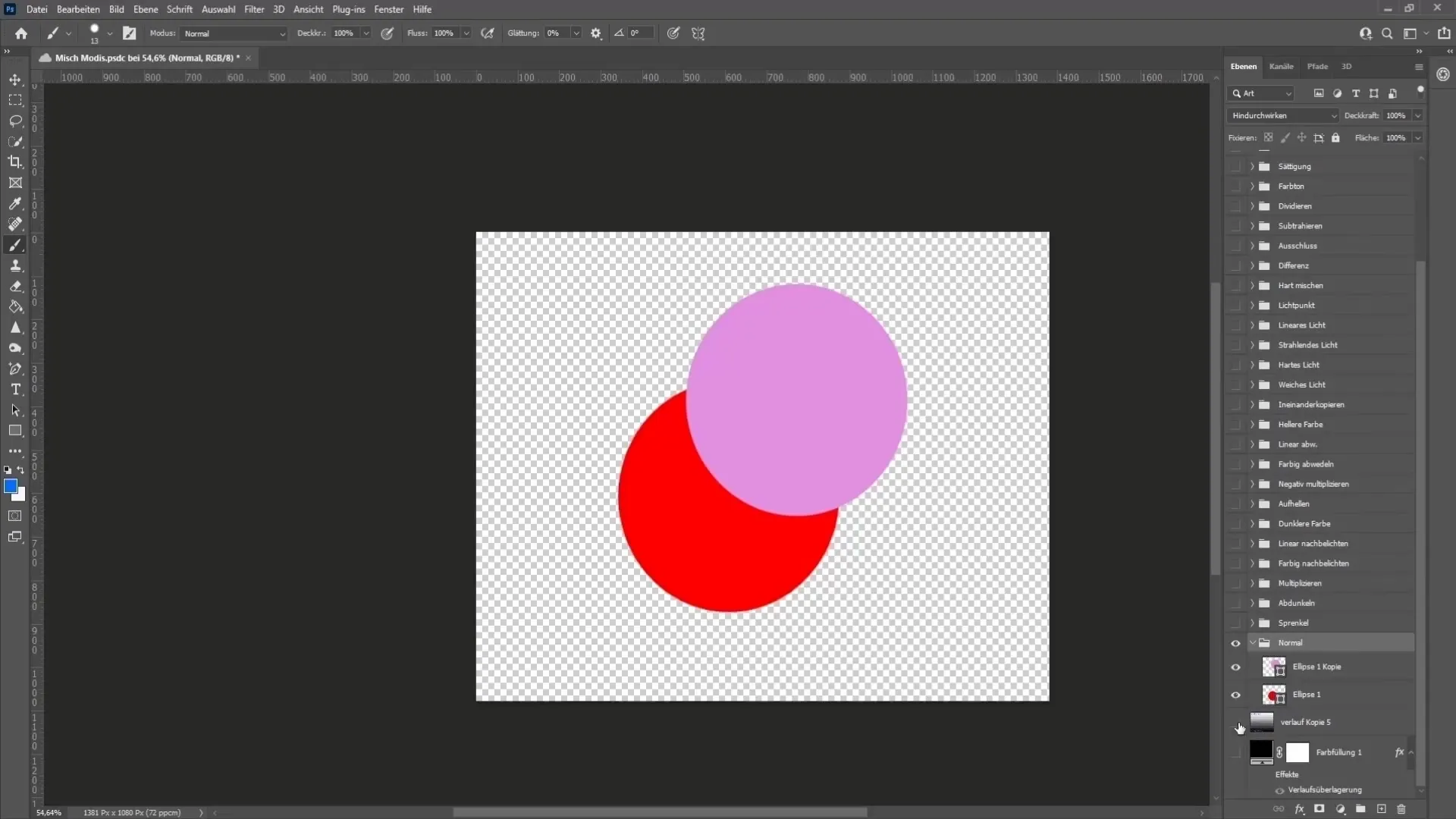
El modo "Disolver" crea un efecto granulado y texturizado que puedes generar con un pincel. Con un pincel y baja dureza, puedes lograr diversos efectos interesantes, como polvo o nieve.
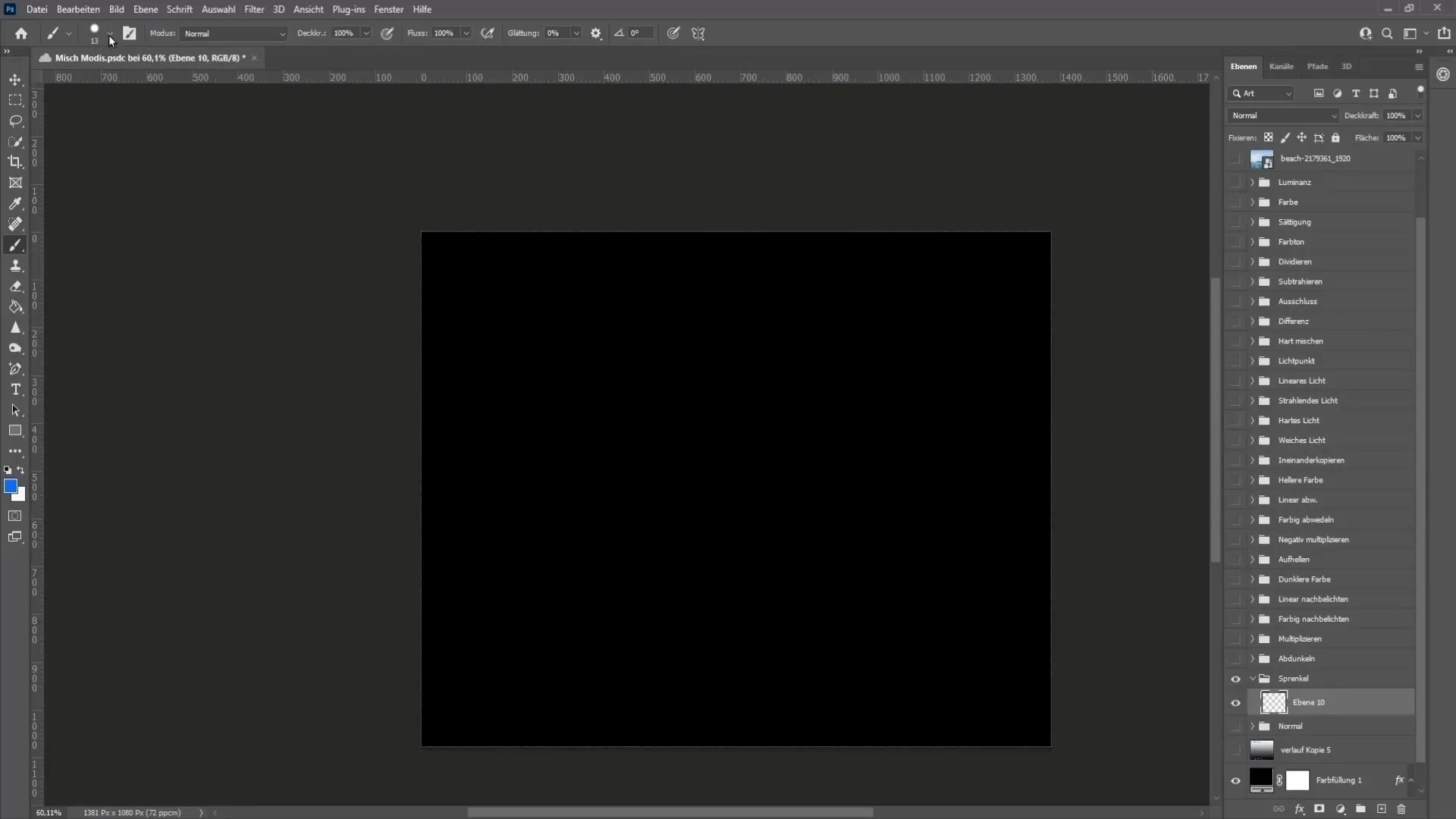
4. Grupo de Oscurecimiento e Iluminación
El modo "Oscurecer" oculta todo lo blanco y deja las áreas más oscuras sin cambios. Esto significa que todo lo claro de la capa subyacente se oculta.
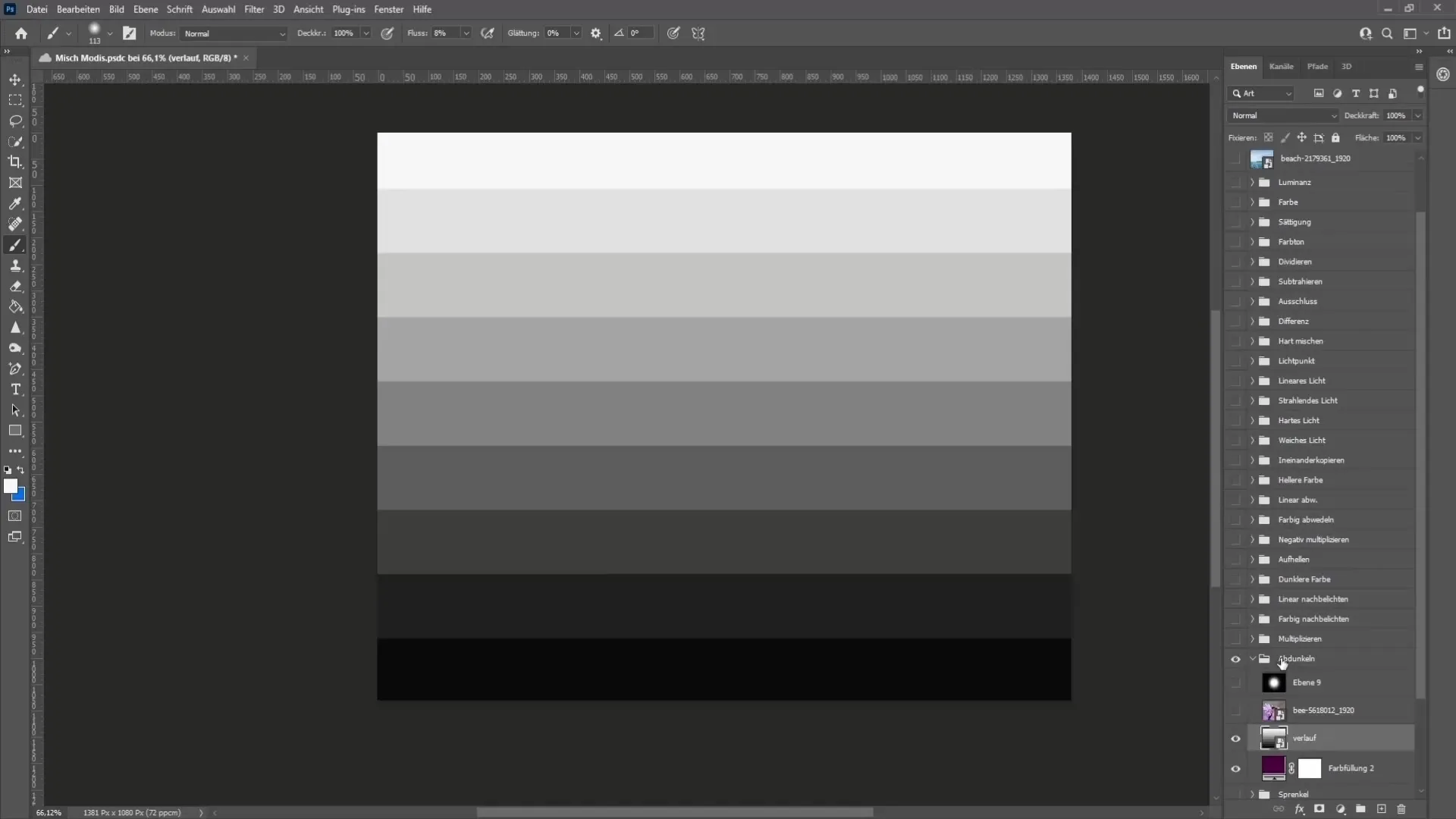
"Multiplicar" es un modo de mezcla muy común que oscurece la imagen. En este modo, el negro 100% queda sin cambios, mientras que el blanco 100% se oculta.
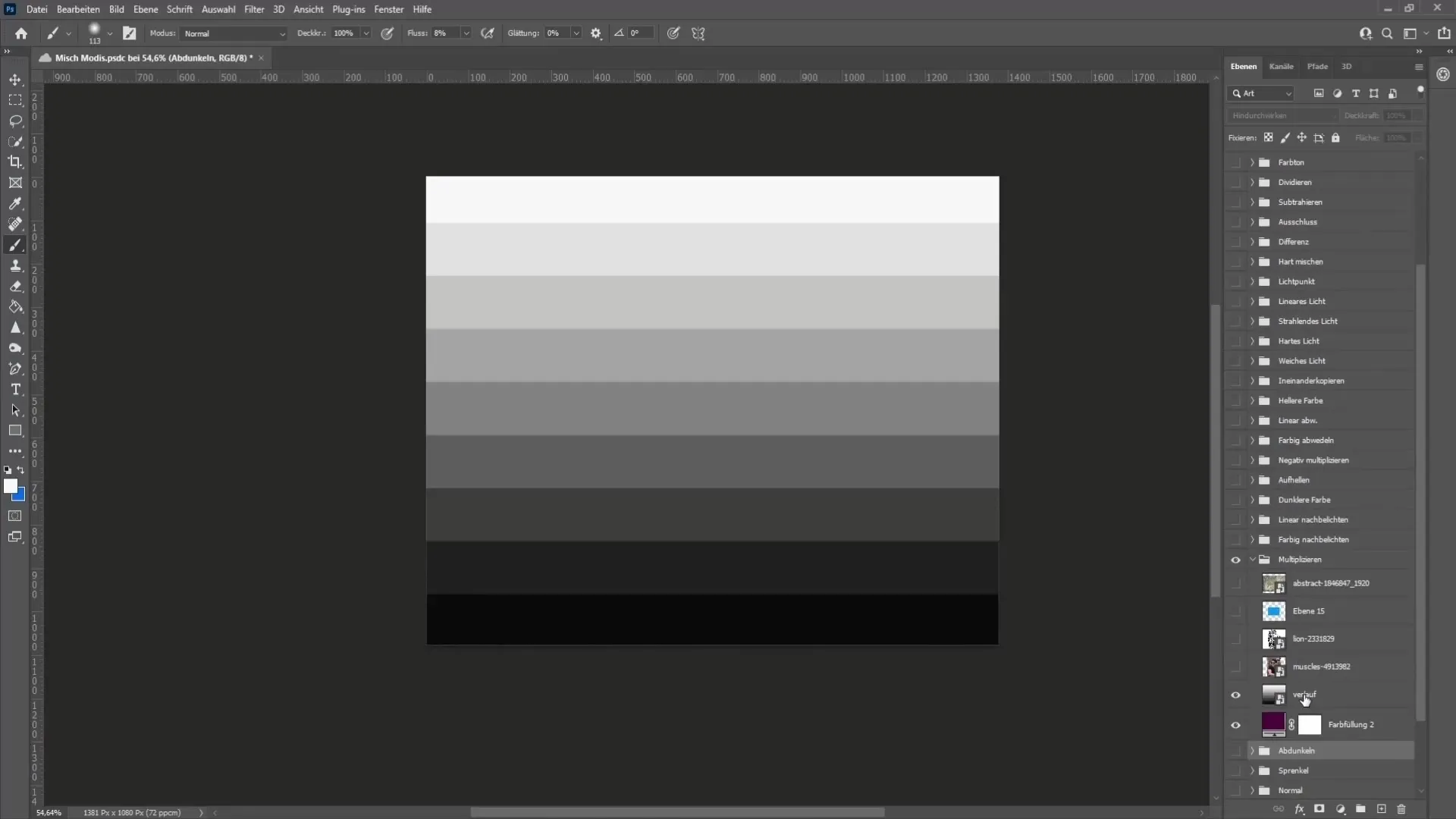
5. Modos de mezcla especiales
Con "Superponer", puedes oscurecer las imágenes y también agregar color. Este modo mantiene el negro y blanco 100% sin cambios.
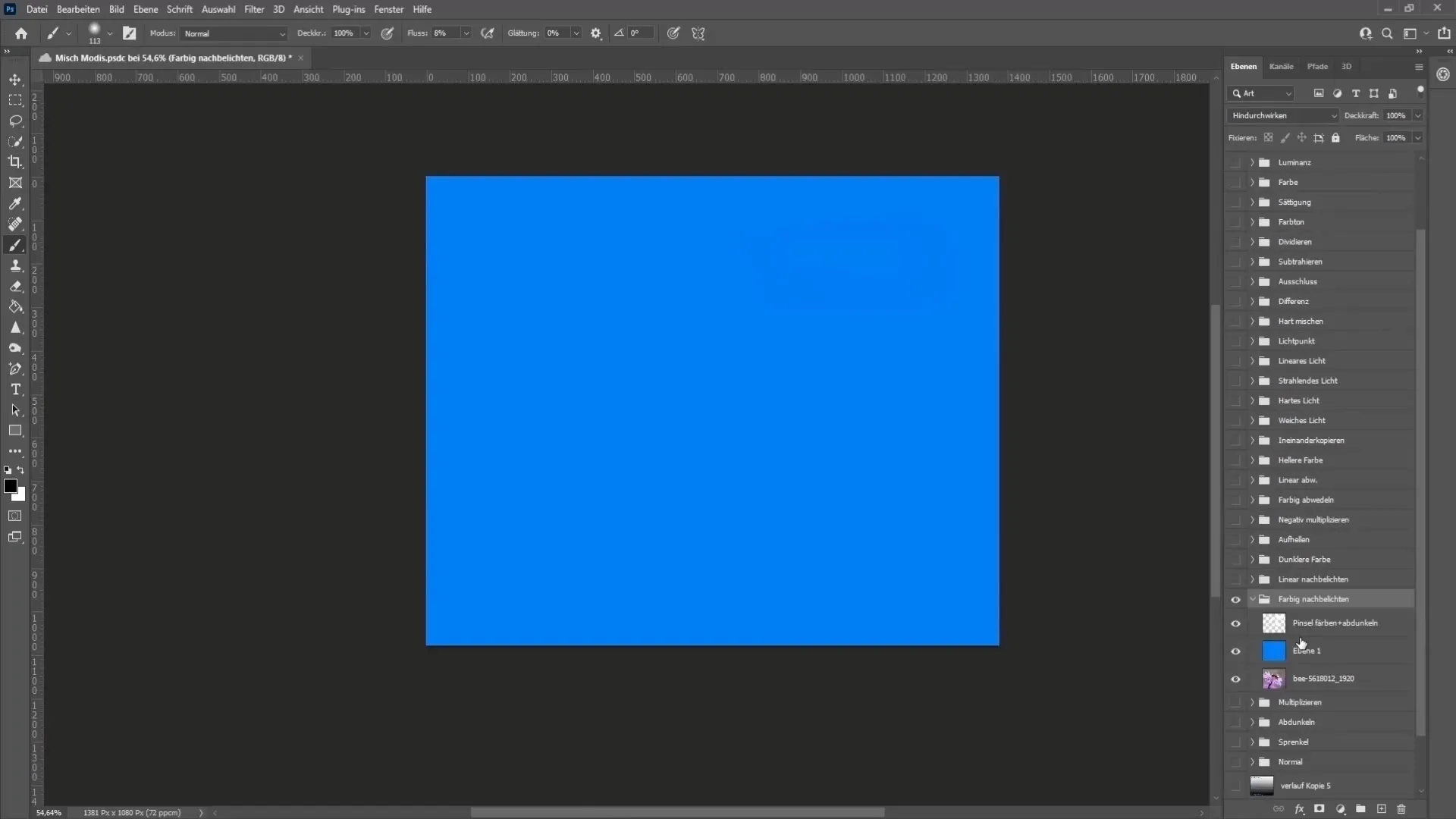
Similar a "Superponer", pero aquí el blanco 100% no se mantiene sin cambios. Esto significa que los tonos claros y oscuros se ven afectados de manera uniforme en este modo.
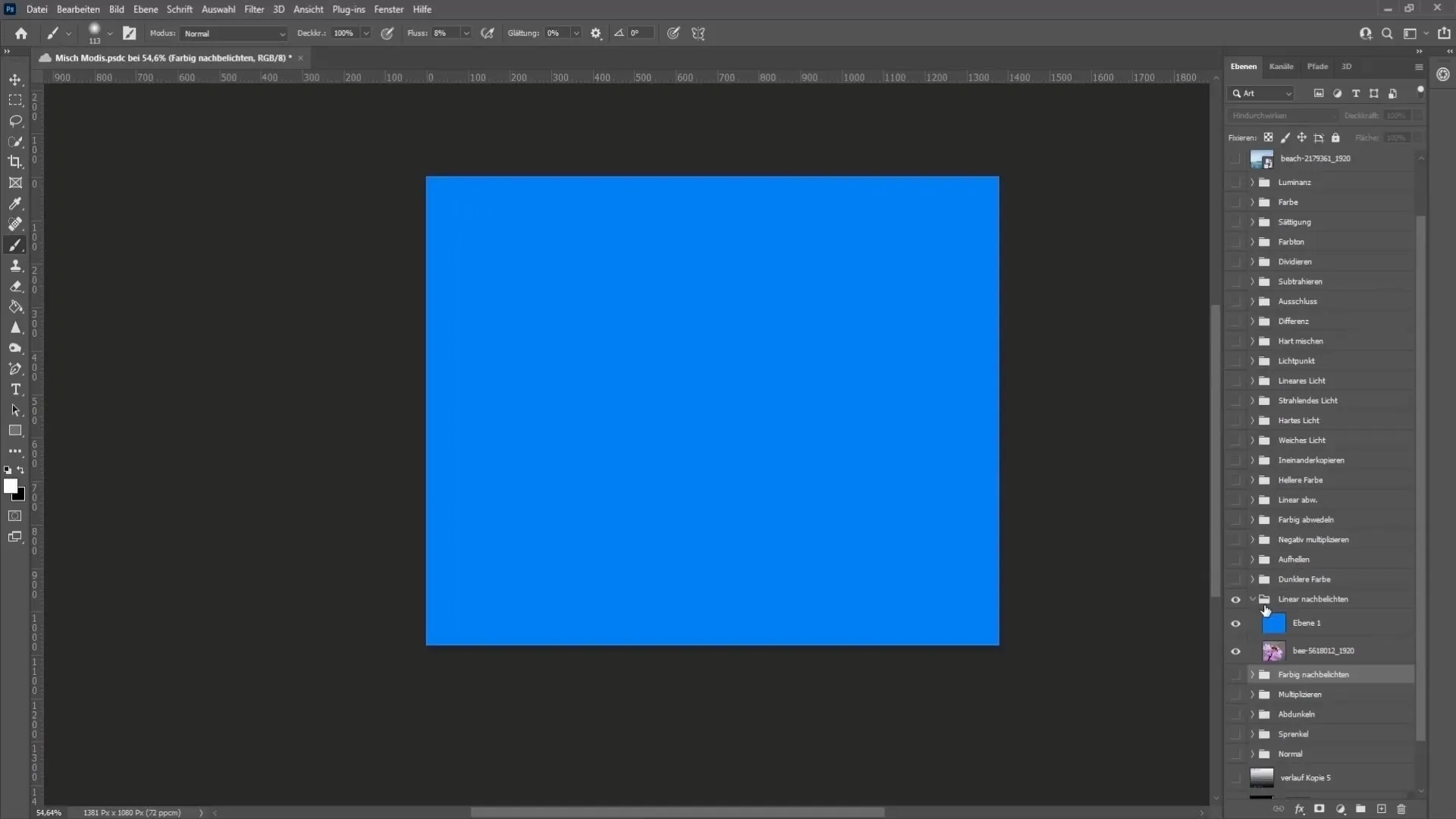
6. Grupo de Inversión
El modo "Diferencia" examina la diferencia de color entre dos capas. Esto puede ser útil si deseas superponer imágenes de forma perfecta.
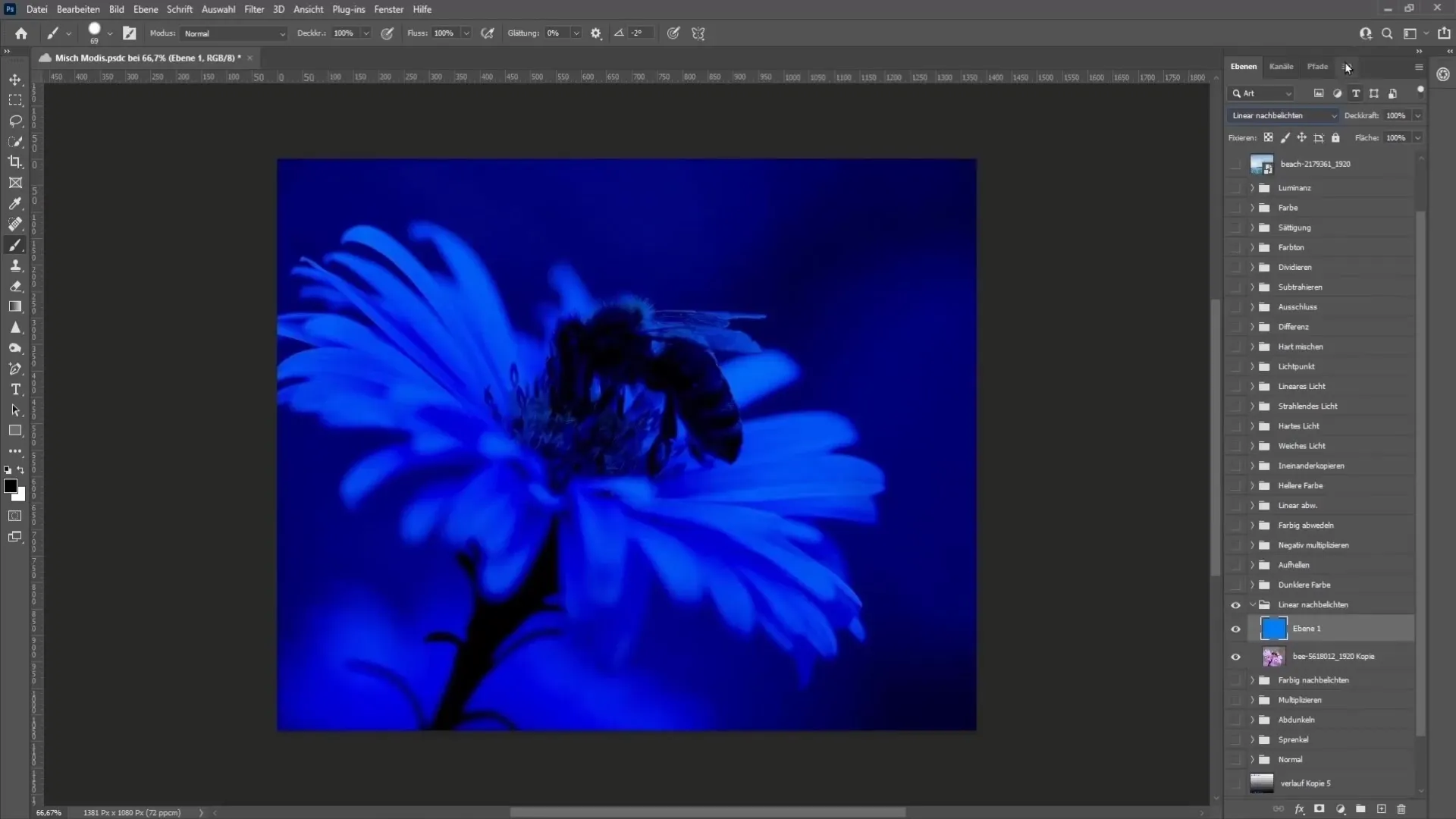
7. Exclusión y Resta
Este modo de mezcla funciona de manera similar a "Diferencia", pero los tonos medios no se invierten. Esto produce un efecto más suave que puede ser útil para correcciones de color.
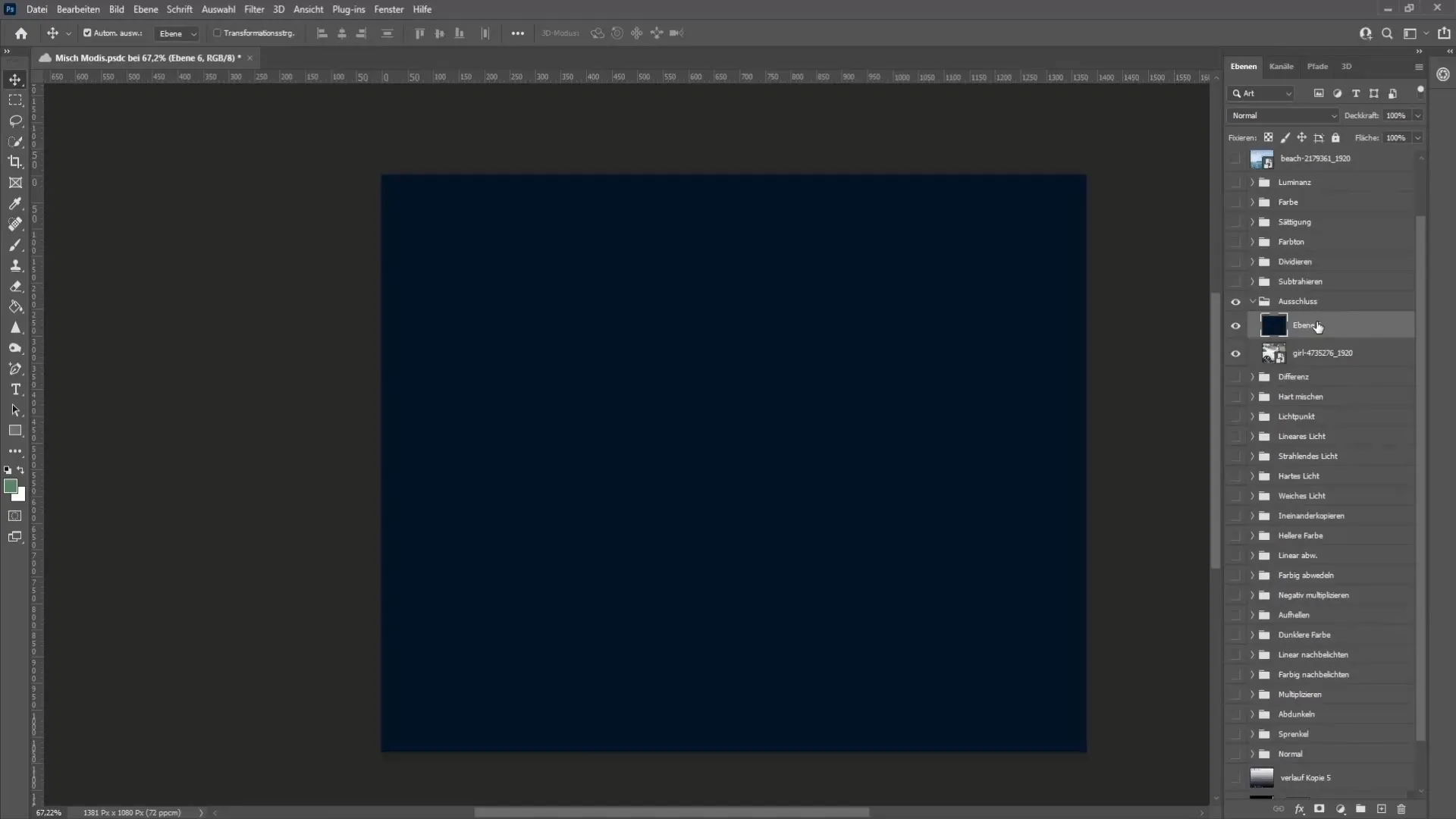
Con "Restar", restas los valores de color de los colores RGB entre sí. Se puede lograr un efecto interesante si sustraes un color en ciertas áreas.
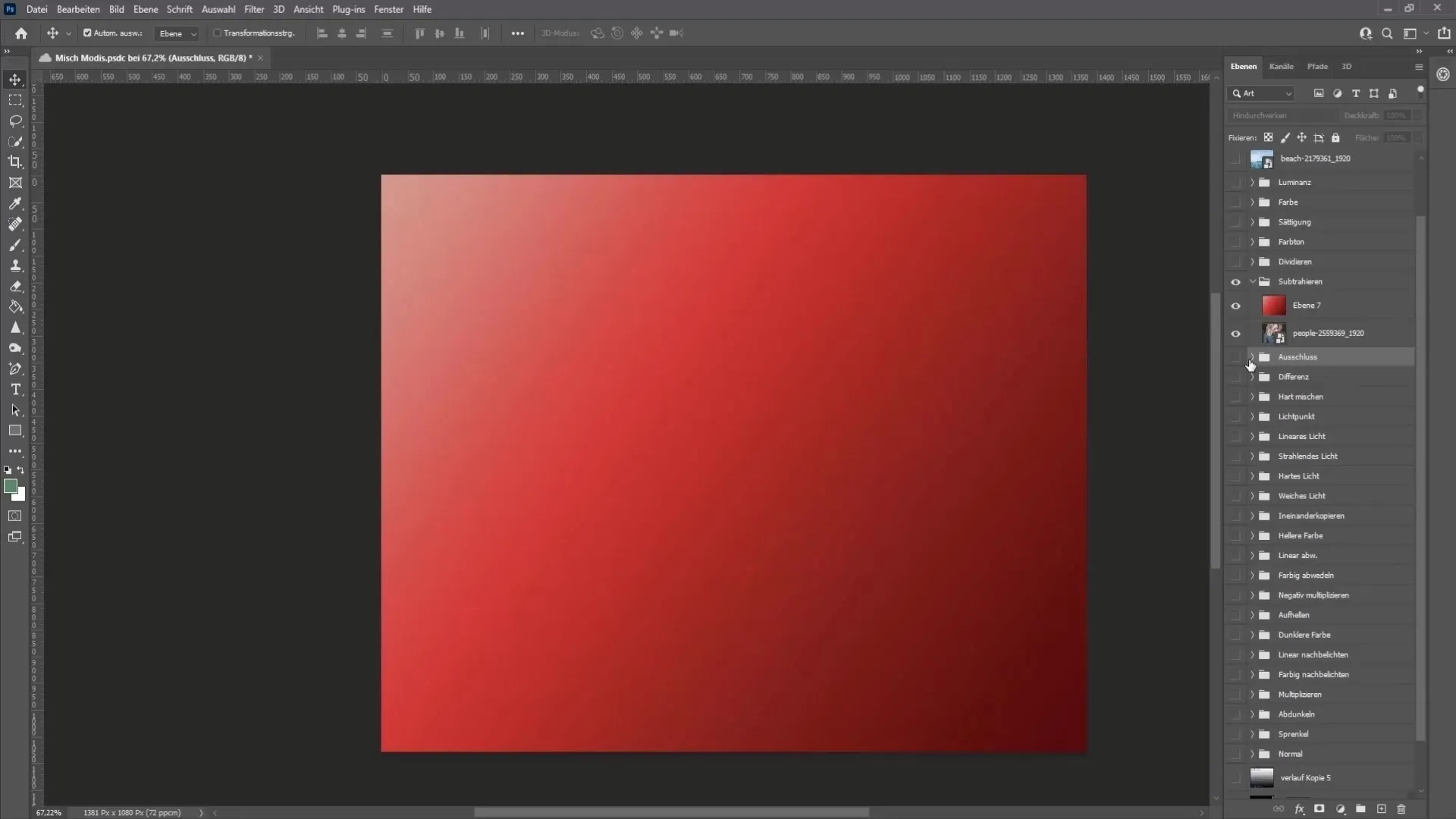
8. Grupo de color
El modo de mezcla "Tono" te permite influir en la coloración de una imagen sin cambiar el brillo y la saturación. Esto puede ser especialmente útil para que coincida con el estado de ánimo deseado de la foto.
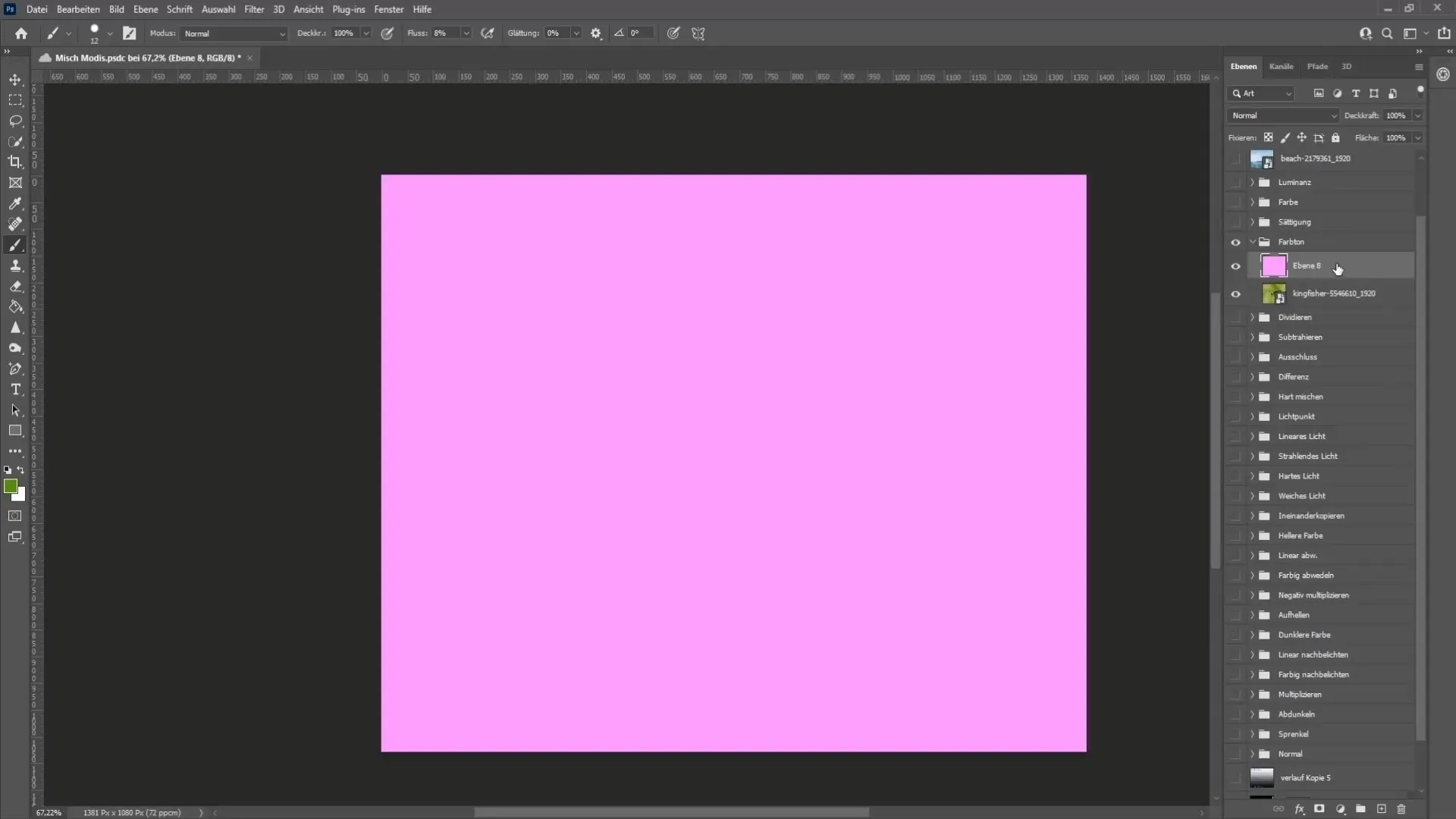
9. Luminancia
Al trabajar con la luminancia, estás influenciando el brillo de la imagen sin cambiar los colores. Una herramienta útil para ajustar el brillo en las imágenes.

10. Modos de mezcla especiales
Este modo de mezcla asegura que los modos de mezcla aplicados en un grupo también afecten a capas fuera del grupo.
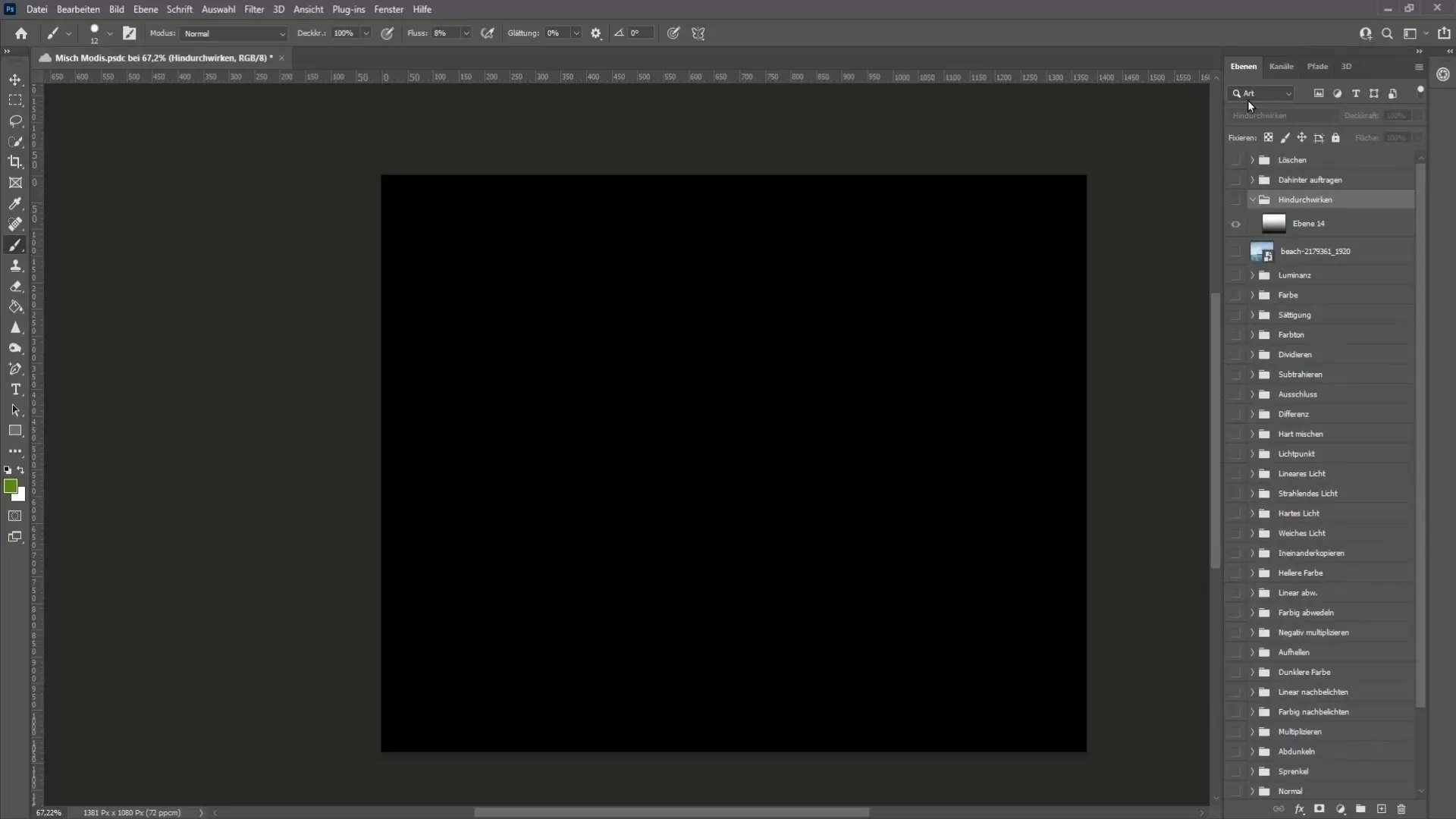
El modo "Trasera Pintura" hace que tu degradado de color solo se aplique a las áreas que son transparentes. Un efecto raro pero interesante.
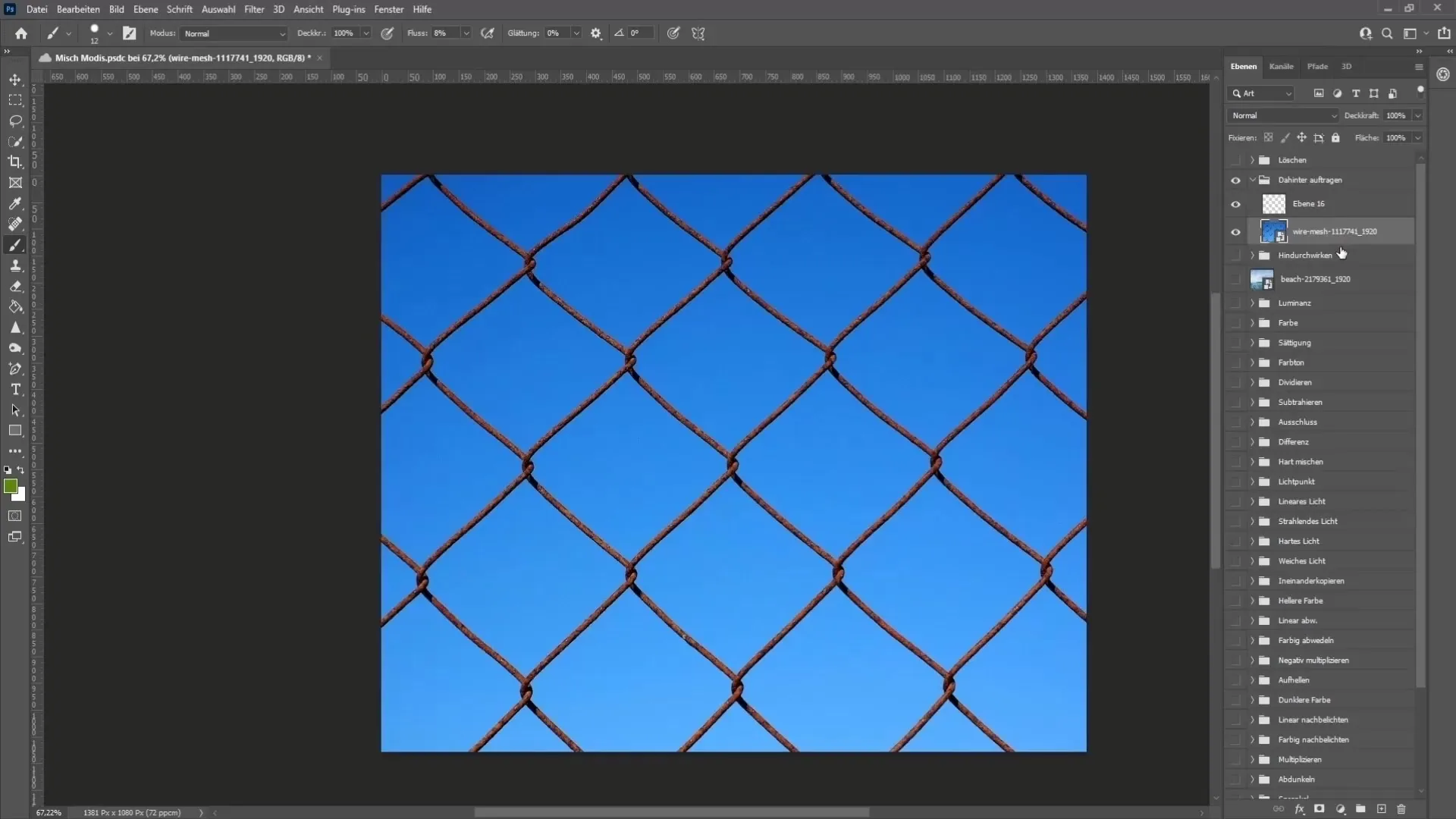
11. Borrar
El modo "Borrar" se comporta como una goma de borrar. Puedes eliminar o recortar áreas de tu imagen como si estuvieras usando una goma de borrar.
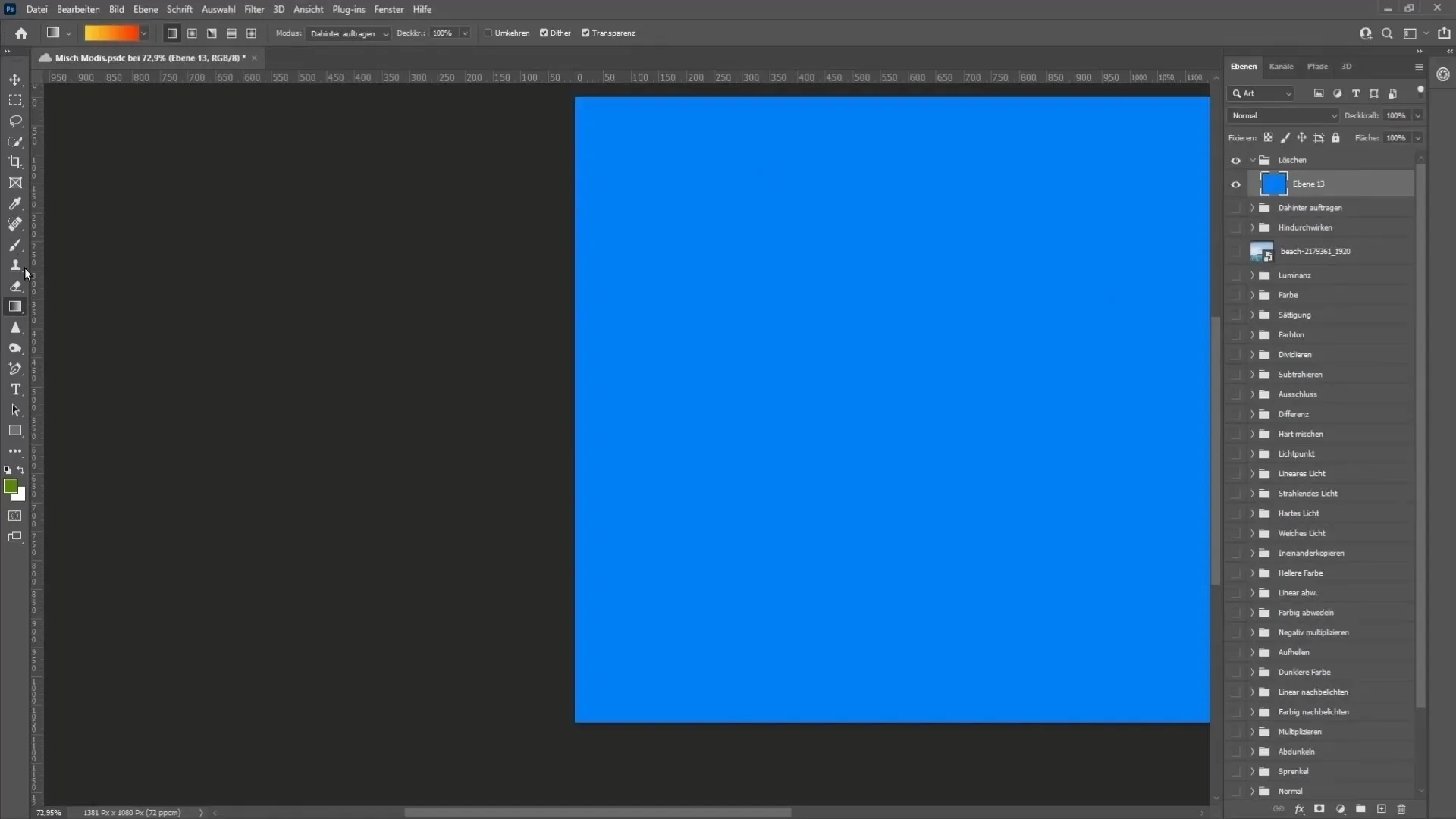
Resumen
En este tutorial, has obtenido una visión general completa de los diferentes modos de mezcla en Photoshop. Ahora conoces las diferencias y funciones de cada modo, así como ejemplos de su aplicación. Experimenta por ti mismo con los diferentes modos de mezcla para lograr efectos creativos y únicos en tus proyectos.
Preguntas frecuentes
¿Qué son los modos de mezcla en Photoshop?Los modos de mezcla controlan cómo una capa interactúa con la capa subyacente.
¿Cómo afecta el modo de mezcla "Multiplicar" a mis imágenes?"Multiplicar" oscurece la imagen y elimina el 100% del blanco.
¿Puedo cambiar los colores en imágenes en blanco y negro con modos de mezcla?Sí, el modo de mezcla "Color" permite colorear imágenes en blanco y negro.
¿Para qué sirve el modo "Diferencia"?El modo "Diferencia" ayuda a encontrar alineaciones precisas entre dos imágenes.
¿Cómo puedo controlar la transparencia en Photoshop?La transparencia se puede ajustar mediante la opacidad o a través de ciertos modos de mezcla.


